| 本栏目:【CorelDRAW教程】 | 内容为:用Coreldraw制作节日贺卡 |
 首先,让我们打开Coreldraw附带的图片库光盘(通常有几张或更多,它们均分门别类地为用户提供各式各样的图片,以应付各位创作中的需求。另外,该图库中提供的图片均已做好抠像处理,可直接在图象编辑中使用),在其中找出我们制作圣诞贺卡所需要的图片资料。通常这并不是什么难事(该图片库都具备相应的搜索引擎),我们可以从中选出如(图1)所示的一株松柏——就是我们通常在圣诞节期间看到的那种。由于该制作需要各种各样的附件,为了方便以后的工作,减少搜索浏览的时间,我们可以新建一个文件夹存储该制作项目所需的图片或文件。这样做的好处是:可以避免因各种不同文件混杂而导致寻找特定文件的麻烦。其实这样做既不费事,也不会占用各位宝贵的空间,做完之后大可一删了之。
首先,让我们打开Coreldraw附带的图片库光盘(通常有几张或更多,它们均分门别类地为用户提供各式各样的图片,以应付各位创作中的需求。另外,该图库中提供的图片均已做好抠像处理,可直接在图象编辑中使用),在其中找出我们制作圣诞贺卡所需要的图片资料。通常这并不是什么难事(该图片库都具备相应的搜索引擎),我们可以从中选出如(图1)所示的一株松柏——就是我们通常在圣诞节期间看到的那种。由于该制作需要各种各样的附件,为了方便以后的工作,减少搜索浏览的时间,我们可以新建一个文件夹存储该制作项目所需的图片或文件。这样做的好处是:可以避免因各种不同文件混杂而导致寻找特定文件的麻烦。其实这样做既不费事,也不会占用各位宝贵的空间,做完之后大可一删了之。
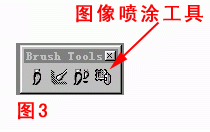 如上文所述的同样方法,继续使用“位图编辑”工具。但这次当彩球出现在CorelPaint中时,各位需点选工具列上位于“笔刷”栏中的“图象喷涂”工具,如(图3)。此时,“图像喷涂”工具将出现在你的属性栏中。点击位于属性栏尾部的“图像喷涂”设置图标并选取“保存选项为图形列表(Save Options as image lists)”的设置。对于其它选项,诸如:“保存为方向性图形列表”,因在本次习作中不涉及,则不做选择。到这里,我们还应该设立一个新文件夹来保存喷涂图形和圣诞彩球,否则,在具体喷涂使用时会造成麻烦。说到这,我要讲讲上述工作的意图,其实就是为“喷涂工具”制作“弹药”,来制造我们想要的效果,从而达到装饰圣诞树的目的。(到这里我们完成了一个喷涂文件的制作)
如上文所述的同样方法,继续使用“位图编辑”工具。但这次当彩球出现在CorelPaint中时,各位需点选工具列上位于“笔刷”栏中的“图象喷涂”工具,如(图3)。此时,“图像喷涂”工具将出现在你的属性栏中。点击位于属性栏尾部的“图像喷涂”设置图标并选取“保存选项为图形列表(Save Options as image lists)”的设置。对于其它选项,诸如:“保存为方向性图形列表”,因在本次习作中不涉及,则不做选择。到这里,我们还应该设立一个新文件夹来保存喷涂图形和圣诞彩球,否则,在具体喷涂使用时会造成麻烦。说到这,我要讲讲上述工作的意图,其实就是为“喷涂工具”制作“弹药”,来制造我们想要的效果,从而达到装饰圣诞树的目的。(到这里我们完成了一个喷涂文件的制作) 制作了“武器”,我们就要实际的应用一下。重新打开“圣诞树”文件,并点击激活它。与此同时被一红框围绕的该图像将出现在“物件管理泊坞窗”中。选取工具列中的“图像喷涂”工具,然后点击其属性条左侧的黄色文件夹图标见(图4)。

在打开的文件列表中找到你新建的圣诞球喷涂图像文件夹,选择彩球并点击打开。此时,你的鼠标箭头将变成一个小的笔刷。在其属性栏中将笔刷大小改为50,以适应实际使用的需要(当然,该数值可根据各位的具体要求进行改变)。注意,在我们进入实际操作前,为避免造成无法挽回的错误,我们可以选择“编辑”下拉菜单中的“Checkpoint”功能(它可以保存图像当前的状态),这样一来各位如果想恢复当初状态只需轻轻一点,就能搞定。接下来,将笔刷置于圣诞树图片上,点击一下,然后移动一点,再点击一下,你会发现随着鼠标的移动,画面上会星星点点地点缀上一些圣诞彩球。另外,还有一种方法更简单,你只需按住鼠标左键移动,它会给你带出一连串的彩球。各位要注意:一种形式的彩球应用不能过多,毕竟我们还有其它四个选择还没用上。当然,在制作过程中,难免出错或效果不理想,我们可以通过上面说的“Checkpoint”功能或Undo工具恢复如初。下一步,让我们使用上文所述的方法制作其它四个彩球的图像喷涂文件并应用到圣诞树上。
再次进入Coreldraw光盘库,选取背景上使用的星星图片,如(图5),并将其缩为1英寸见方。使用前面所述相同的方法制作星星的喷涂文件,然后将笔刷大小设为30。选取背景并为其填入兰黑色,其RGB值为0,0,64(该背景可通过矩形工具绘制,并置于圣诞树图层之下)。使用与点缀彩球相同的手法,在背景上任意挥撒一些星星。选择圣诞树,将笔刷大小改为75,在树冠上安置一个大星星。


有了彩球,星星,我们还需要一些点亮圣诞树的彩灯。同样,通过图库我选择了如(图6)所示的一些灯泡图片。将他们置于一个新文件夹后,导入Coreldraw。打开艺术笔触工具(位于工具栏的曲线工具菜单中),使用其笔形选单中的第6种笔形,并以0.03的粗细绘制一条如(图7)所示的形状。为其填入灰色并取消轮廓线。将不同的彩灯按(图7)中的安排布置在线条上。群组该图,并将其转换成位图,然后再进行位图编辑。使用制作彩球相同的方法制作该图的图像喷涂文件。选择圣诞树,以大小为200的笔刷在其上点缀彩灯,该过程宜使用点击,移动再点击的方法。
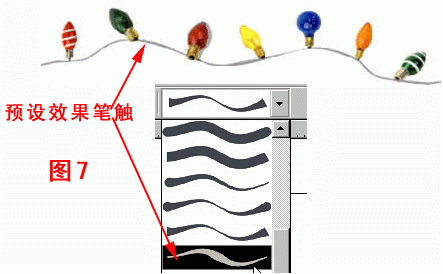
[1]
[上一篇:CORELDRAW中快捷键的应用和设置
] |
| [下一篇:CorelDRAW 10 小技巧选登 ] |

